ToDesk是一款性能稳定、操作流畅简单易上手的远程协助软件,那么ToDesk怎么设置兼容模式,感兴趣的可以来看看ToDesk兼容模式设置方法一览!

ToDesk兼容模式设置方法一览:
1、点击ToDesk我的头像登录。
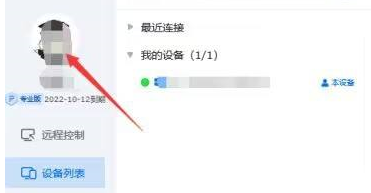
2、点击左侧工具栏的高级设置。
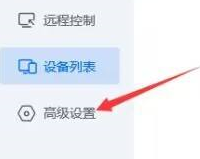
3、点击默认传输模式下方的兼容模式选项即可。
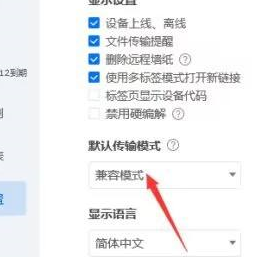
ToDesk怎么设置繁体中文:
1、点击ToDesk我的头像登录。
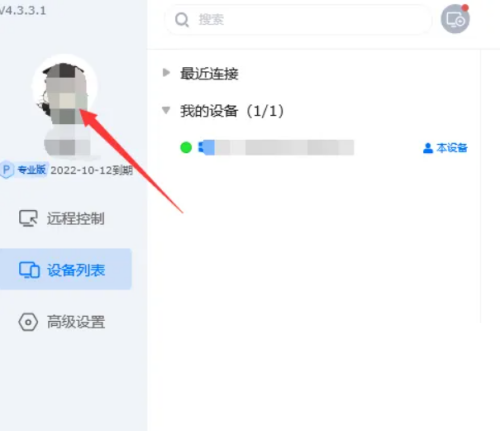
2、点击左侧工具栏的高级设置。
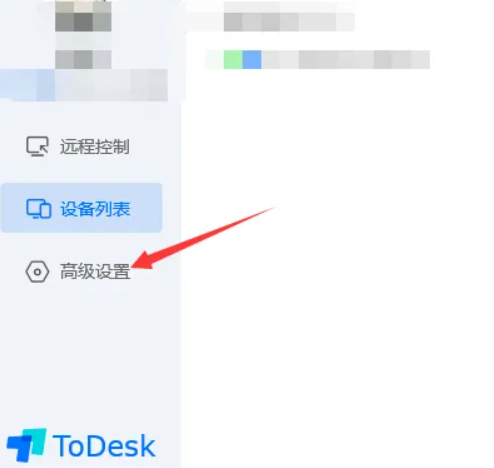
3、点击显示语言选项,点击繁体中文就可以了。
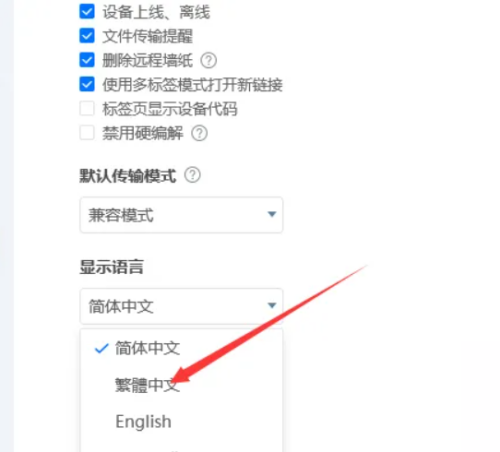
ToDesk怎么设置自动锁定屏幕:
1、首先打开ToDesk。
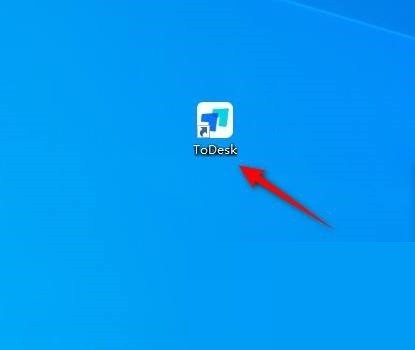
2、然后点击安全设置。
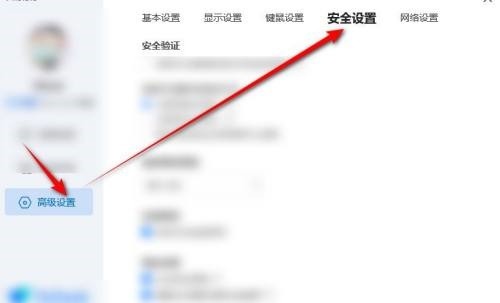
3、最后勾选自动锁定屏幕即可。
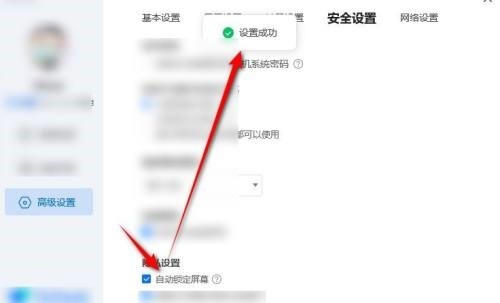
ToDesk怎么关闭文件传输提醒:
1、首先打开Todesk软件,如下图,点击界面左侧的高级设置选项。
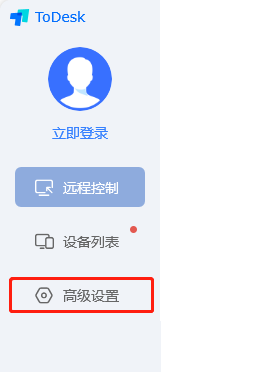
2、然后打开如下图界面,选择界面右侧显示设置选项,点击打开。
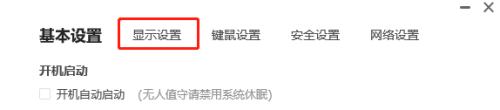
3、接着打开如下图界面,选择文件传输提醒选项,点击取消勾选。
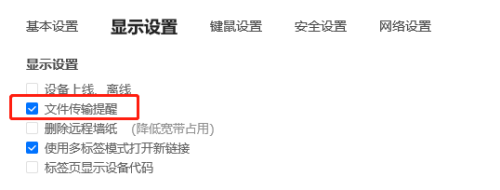
4、最后弹出如下图界面,提示设置成功,这样就关闭了Todesk软件的文件传输提醒。
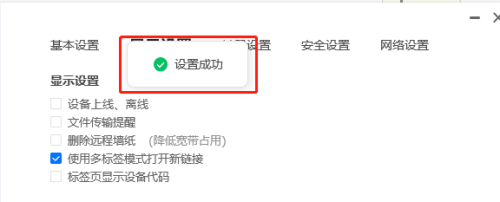
ToDesk怎么添加横屏快捷键:
1、打开todesk,点击底部导航栏中的【我的】。
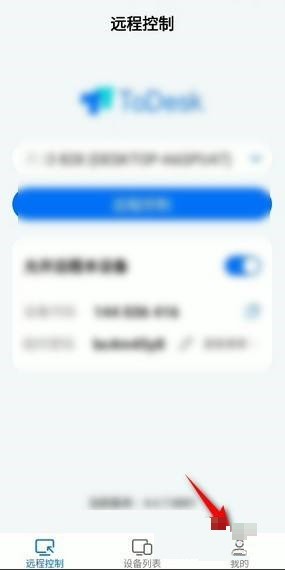
2、在列表中找到【工具栏设置】,点击打开。
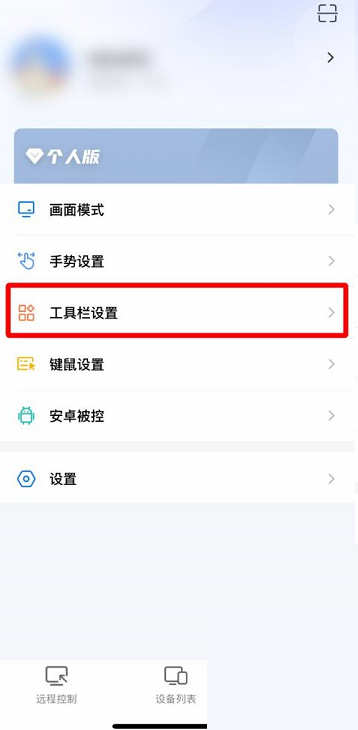
3、在列表中找到【横屏】,点击【添加】即可。
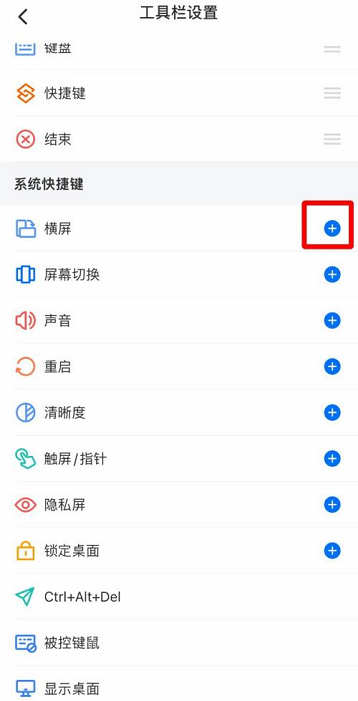
以上就是关于ToDesk兼容模式设置方法一览的全部内容,希望对大家有所帮助!